Създаване и управление на шаблони за Word 2019

Научете как да създавате и управлявате шаблони за Word 2019 с нашето ръководство. Оптимизирайте документите си с персонализирани стилове.
Темите ви позволяват бързо да промените драматично облика на документ на Word 2013. Те прилагат няколко типа предварително зададено форматиране към текст, включително форматиране на шрифт, цвят и обект. В документ на Word, който съдържа само текст, няма да забележите промяната на ефекта, когато преминете към друга тема, но промените в шрифта и цвета ще бъдат очевидни.
А темата е файл, който съдържа настройки за шрифтове (позиция и тяло), цветове и обект форматиране ефекти (като 3-D ефекти за изготвени форми и SmartArt диаграми). Темите ви позволяват да промените драстично вида на документа бързо.
Всички приложения на Office използват един и същ набор от теми, така че темите могат да ви помогнат да стандартизирате външния вид на работата си в множество приложения. Например, можете да направите шрифтовете и цветовете на брошура, която създавате в Word, подобни на презентация, която създавате в PowerPoint.
Можете също да прилагате цветни теми, теми за шрифтове и/или теми за ефекти поотделно. Тази способност е полезна, когато нито една от наличните теми не отговаря точно на това, което искате. След като изберете правилната комбинация от цветове, шрифтове и ефекти, можете да запазите избора си като нова тема, която да използвате в други документи (включително в Excel, PowerPoint и Word).
Темите засягат само текст, за който не е приложено ръчно форматиране, което отменя настройките по подразбиране. Например, ако сте посочили определен шрифт или цвят на шрифта за някакъв текст, този текст не се променя, когато промените темата. Можете да премахнете ръчното форматиране с бутона Clear All Formatting в раздела Начало.
Във файл на Word 2013 изберете Дизайн→Теми и в списъка с теми, който се показва, изберете Damask.
Цветовете и шрифтовете в документа се променят, за да съответстват на темата.
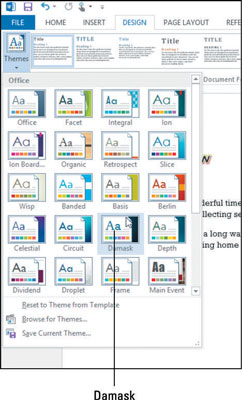
Насочете мишката към няколко други теми и вижте ефектите им в текста зад отвореното меню.
Щракнете върху бутона Шрифтове и в списъка с налични набори шрифтове за теми, който се показва, изберете Calibri Light-Constantia.
Шрифтовете в документа се променят.
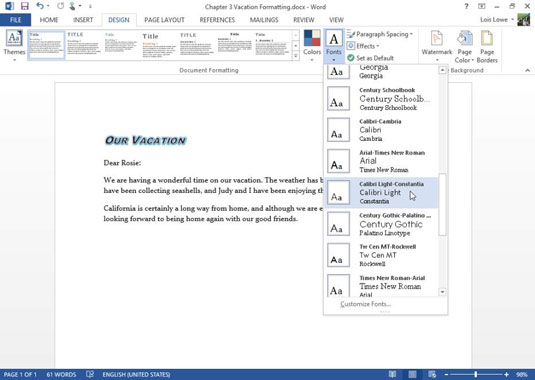
Щракнете върху бутона Цветове и в списъка с налични цветови набори за теми, който се показва, изберете Зелено жълто.
Цветът на сиянието около заглавието се променя на зелено.
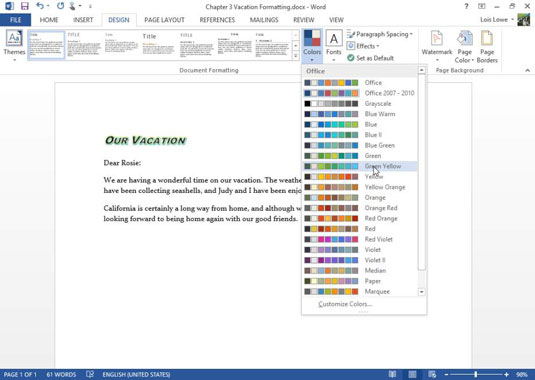
Запазете работата си.
Научете как да създавате и управлявате шаблони за Word 2019 с нашето ръководство. Оптимизирайте документите си с персонализирани стилове.
Научете как да настроите отстъп на абзаци в Word 2016, за да подобрите визуалната комуникация на вашите документи.
Как да блокирам Microsoft Word да отваря файлове в режим само за четене в Windows Microsoft Word отваря файлове в режим само за четене, което прави невъзможно редактирането им? Не се притеснявайте, методите са по-долу
Как да коригирате грешки при отпечатването на неправилни документи на Microsoft Word Грешките при отпечатването на документи на Word с променени шрифтове, разхвърляни абзаци, липсващ текст или изгубено съдържание са доста чести. Въпреки това недейте
Ако сте използвали писалката или маркера, за да рисувате върху слайдовете на PowerPoint по време на презентация, можете да запазите чертежите за следващата презентация или да ги изтриете, така че следващия път, когато го покажете, да започнете с чисти слайдове на PowerPoint. Следвайте тези инструкции, за да изтриете чертежи с писалка и маркери: Изтриване на линии една в […]
Библиотеката със стилове съдържа CSS файлове, файлове с разширяем език на стиловия език (XSL) и изображения, използвани от предварително дефинирани главни страници, оформления на страници и контроли в SharePoint 2010. За да намерите CSS файлове в библиотеката със стилове на сайт за публикуване: Изберете Действия на сайта→Преглед Цялото съдържание на сайта. Появява се съдържанието на сайта. Библиотеката Style се намира в […]
Не затрупвайте аудиторията си с огромни числа. В Microsoft Excel можете да подобрите четливостта на вашите табла за управление и отчети, като форматирате числата си така, че да се показват в хиляди или милиони.
Научете как да използвате инструменти за социални мрежи на SharePoint, които позволяват на индивиди и групи да общуват, да си сътрудничат, споделят и да се свързват.
Юлианските дати често се използват в производствени среди като времеви печат и бърза справка за партиден номер. Този тип кодиране на дата позволява на търговците на дребно, потребителите и обслужващите агенти да идентифицират кога е произведен продуктът и по този начин възрастта на продукта. Юлианските дати се използват и в програмирането, военните и астрономията. Различно […]
Можете да създадете уеб приложение в Access 2016. И така, какво всъщност е уеб приложение? Е, уеб означава, че е онлайн, а приложението е просто съкращение от „приложение“. Персонализирано уеб приложение е онлайн приложение за база данни, достъпно от облака с помощта на браузър. Вие създавате и поддържате уеб приложението в настолната версия […]








